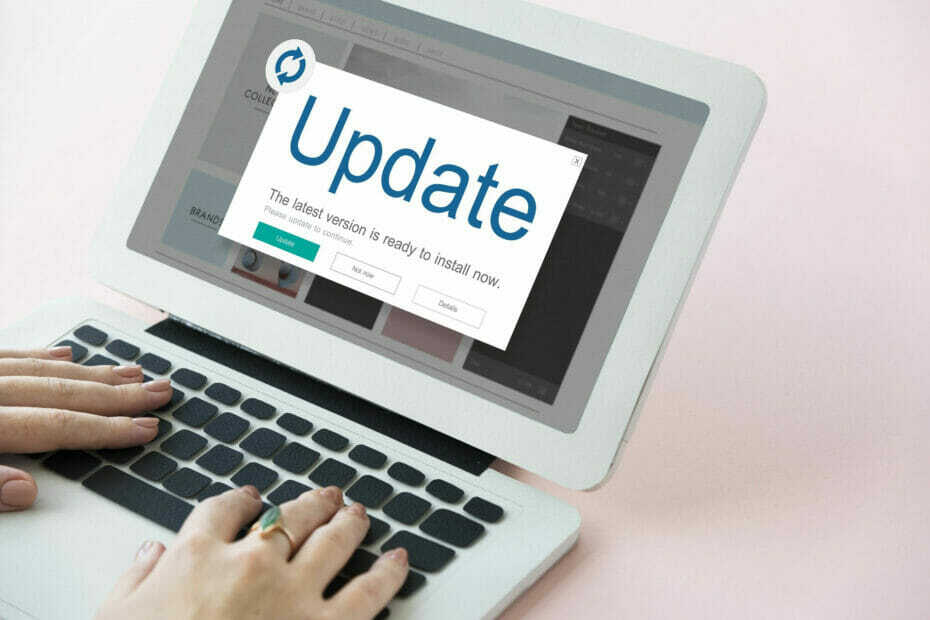- غير قادر على لعب Total War Warhammer 3 بسبب لم يتم العثور على التراخيص المعمول بها خطأ؟
- لا تقلق ، لقد أتيت إلى المكان الصحيح لتتعلم كيفية التخلص من هذه المشكلات.
- كل ما عليك فعله هو إكمال عملية استكشاف الأخطاء وإصلاحها البسيطة التي ستستغرق 5 دقائق.
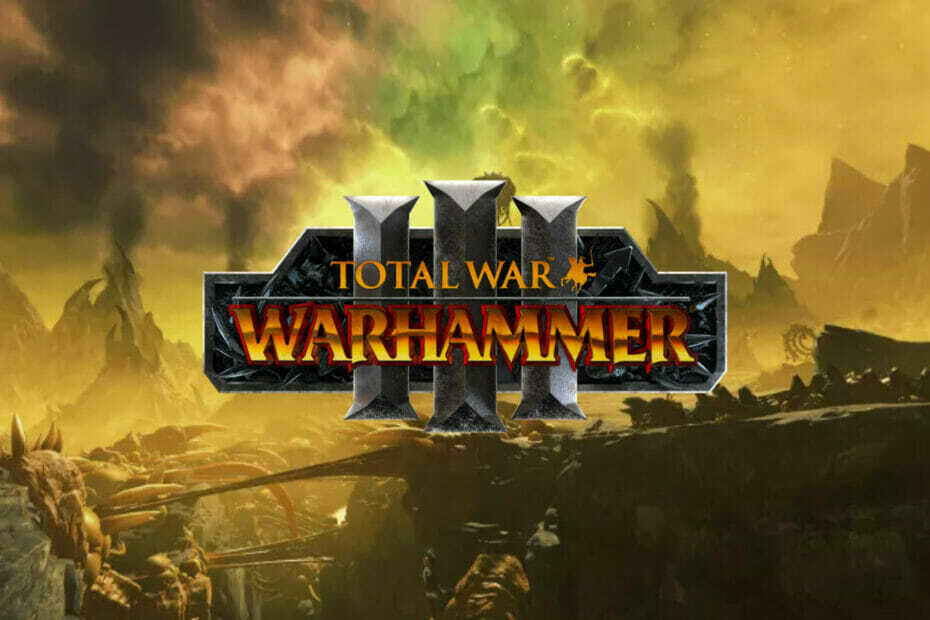
Xالتثبيت عن طريق النقر فوق ملف التنزيل
سيعمل هذا البرنامج على إصلاح أخطاء الكمبيوتر الشائعة ، ويحميك من فقدان الملفات ، والبرامج الضارة ، وفشل الأجهزة ، وتحسين جهاز الكمبيوتر الخاص بك لتحقيق أقصى أداء. إصلاح مشكلات الكمبيوتر وإزالة الفيروسات الآن في 3 خطوات سهلة:
- قم بتنزيل Restoro PC Repair Tool يأتي مع التقنيات الحاصلة على براءة اختراع (براءة اختراع متاحة هنا).
- انقر ابدأ المسح للعثور على مشكلات Windows التي قد تتسبب في حدوث مشكلات بجهاز الكمبيوتر.
- انقر إصلاح الكل لإصلاح المشكلات التي تؤثر على أمان الكمبيوتر وأدائه
- تم تنزيل Restoro بواسطة 0 القراء هذا الشهر.
هل تبحث عن لعبة إستراتيجية رائعة ستدفع خيالك حقًا ، بالإضافة إلى قدرتك على قيادة قواتك إلى أقصى حد؟
حسنًا ، لا تنظر إلى أبعد من لعبة Total War Warhammer 3 من Feral Interactive ، والتي تُعد تحفة من بين ألعاب الحرب.
هناك الكثير من الميزات التي يمكنك استكشافها في هذه اللعبة ، بالإضافة إلى العديد من أنماط اللعب والسيناريوهات التي ستجعلك بالتأكيد منغمسا لفترة طويلة.
ومع ذلك ، أبلغ بعض لاعبي Warhammer 3 عن عدم قدرتهم على بدء اللعبة بسبب الإزعاج لم يتم العثور على تراخيص التطبيق المعمول بها خطأ.
لا يعني التواجد في هذا الموقف أنه يتعين عليك إلغاء تثبيت اللعبة ونسيان كل شيء عنها ، لأننا على وشك إظهار أن هذا أيضًا قابل للإصلاح تمامًا.
انضم إلينا في استكشاف خطوات استكشاف الأخطاء وإصلاحها التي أثبتت فعاليتها مع لاعبي Warhammer 3 الآخرين الذين كان عليهم التعامل مع نفس المشكلة.
كيف يمكنني إصلاح لا ينطبقتم العثور على تراخيص التطبيق خطأ؟
1- قم بتحديث Windows إلى أحدث إصدار
- اضغط على قائمة البدأ وفتح إعدادات.

- يختار تحديثات Windows واضغط على تحقق من وجود تحديثات زر.
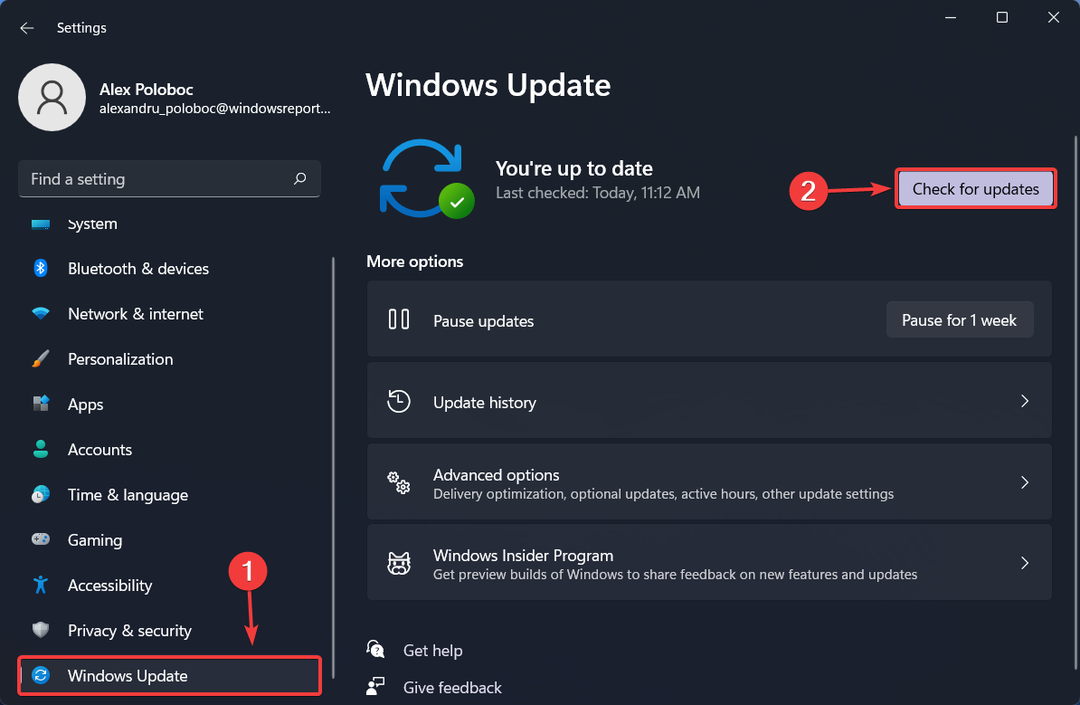
- تثبيت أي ملف ريثما التحديثات.
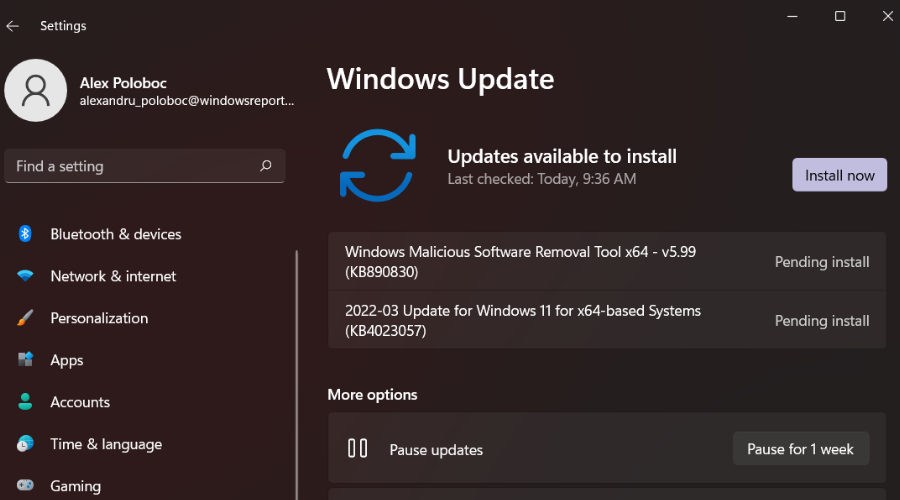
2. تسجيل الخروج من متجر Microsoft وتطبيق Xbox
- افتح ال متجر مايكروسوفت.
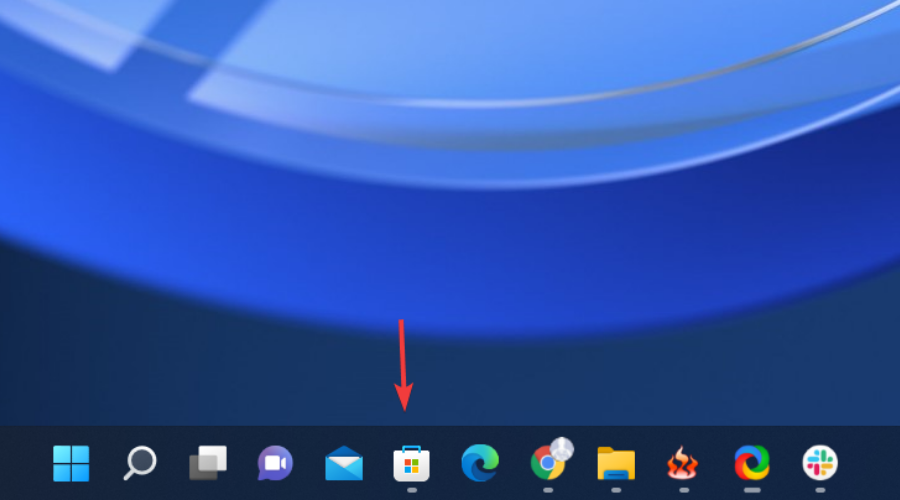
- انقر فوق أيقونة الملف الشخصي وحدد خروج من خلال القائمة المنسدلة.
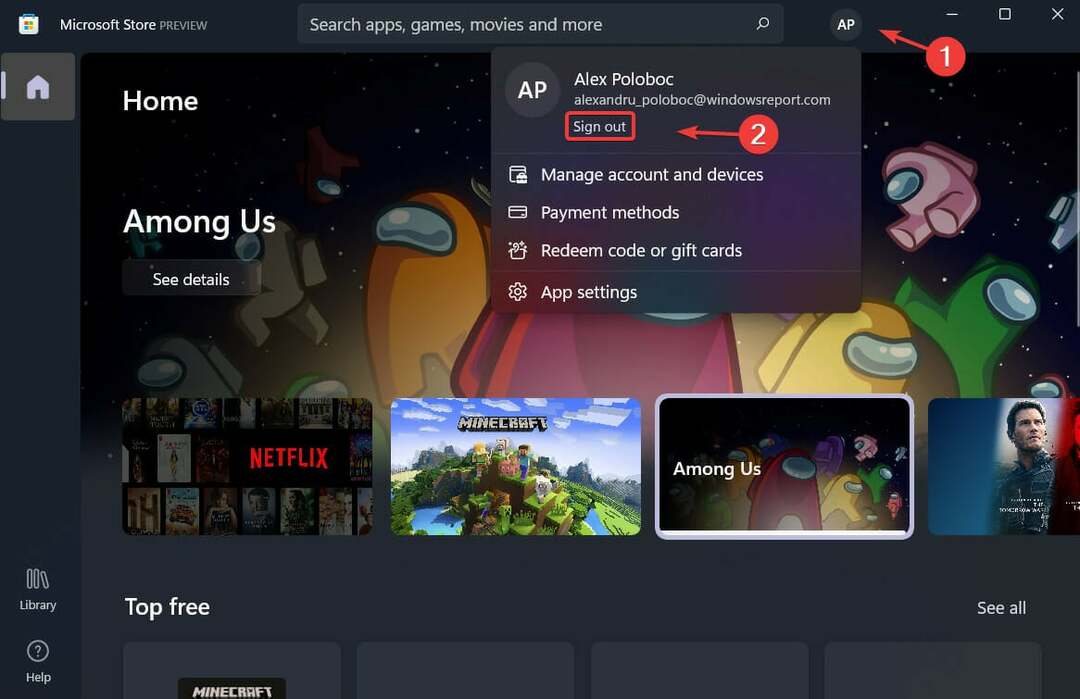
تنطبق نفس العملية بالضبط على تطبيق Xbox أيضًا. ما عليك سوى بدء تشغيل التطبيق ، والنقر فوق رمز الملف الشخصي وتحديد خيار تسجيل الخروج / تسجيل الخروج.
3. قم بإصلاح تطبيق Microsoft Store / Xbox
- افتح ال قائمة البدأ والبحث عن متجر مايكروسوفت.
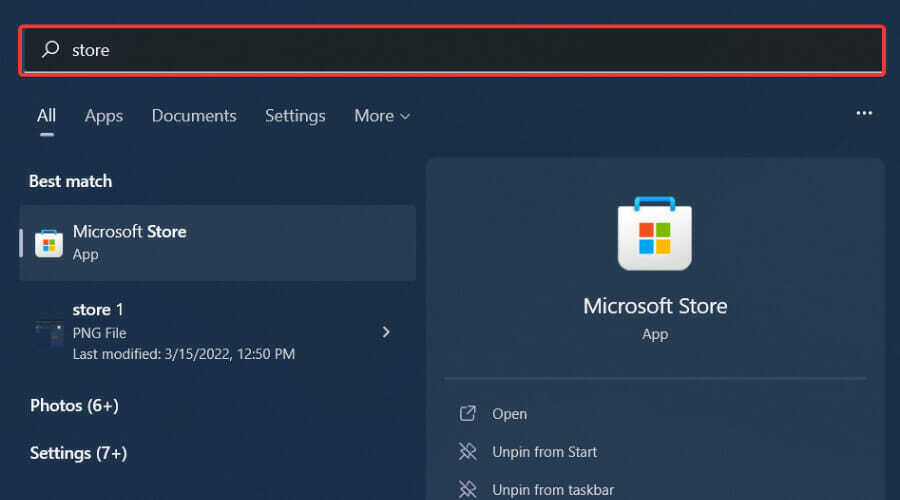
- انقر فوق إعدادات التطبيقات.
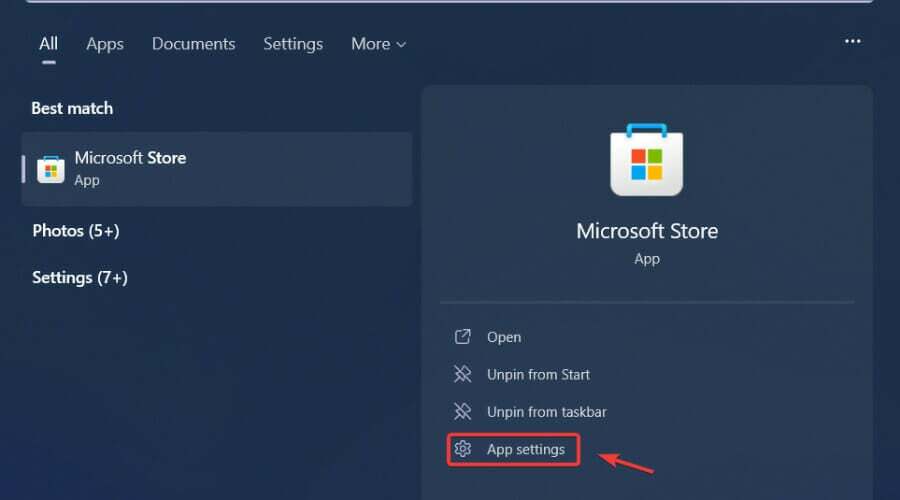
- قم بالتمرير لأسفل واضغط على بصلح زر.
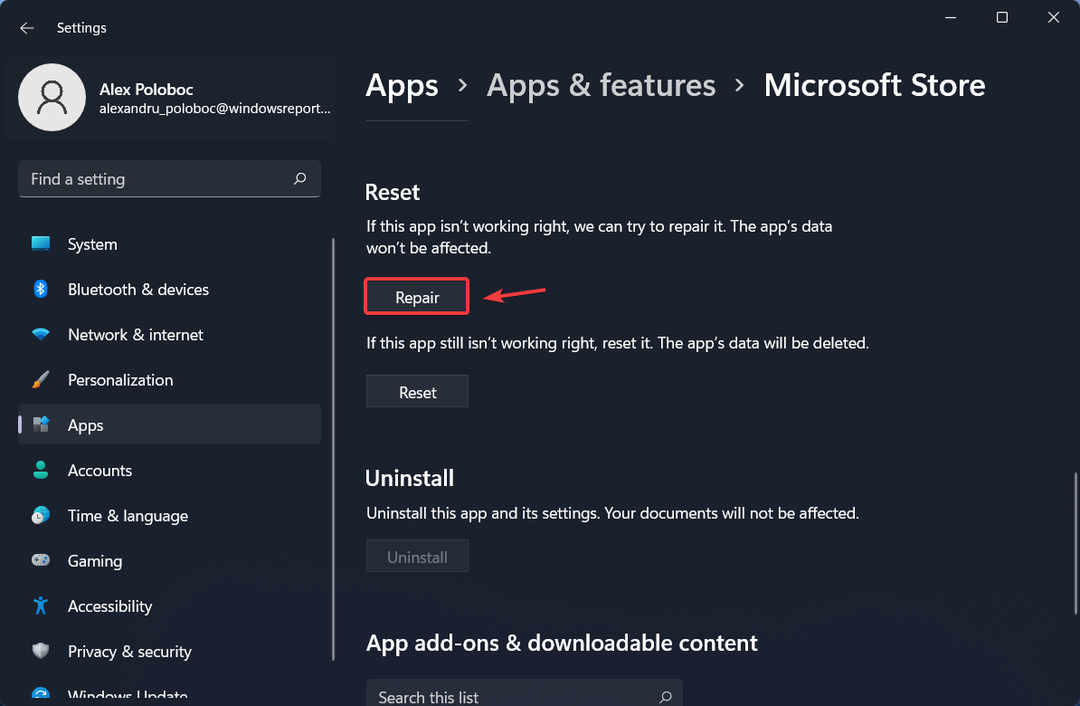
كرر نفس العملية لتطبيق Xbox أيضًا ، باتباع الخطوات المذكورة أعلاه ، فقط بدلاً من متجر Microsoft ، يمكنك البحث عن Xbox.
4. امسح مخزن ذاكرة التخزين المؤقت باستخدام Wsreset
- افتح قائمة ابدأ وابحث عن wsreset وانقر لتشغيله.
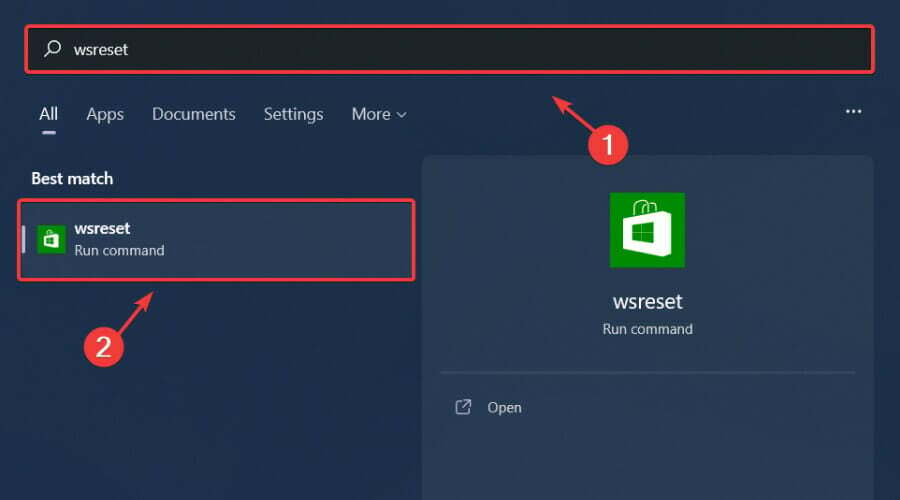
- ستظهر نافذة سوداء صغيرة لكن لا تغلقه، سيختفي وسيبدأ متجر MS.
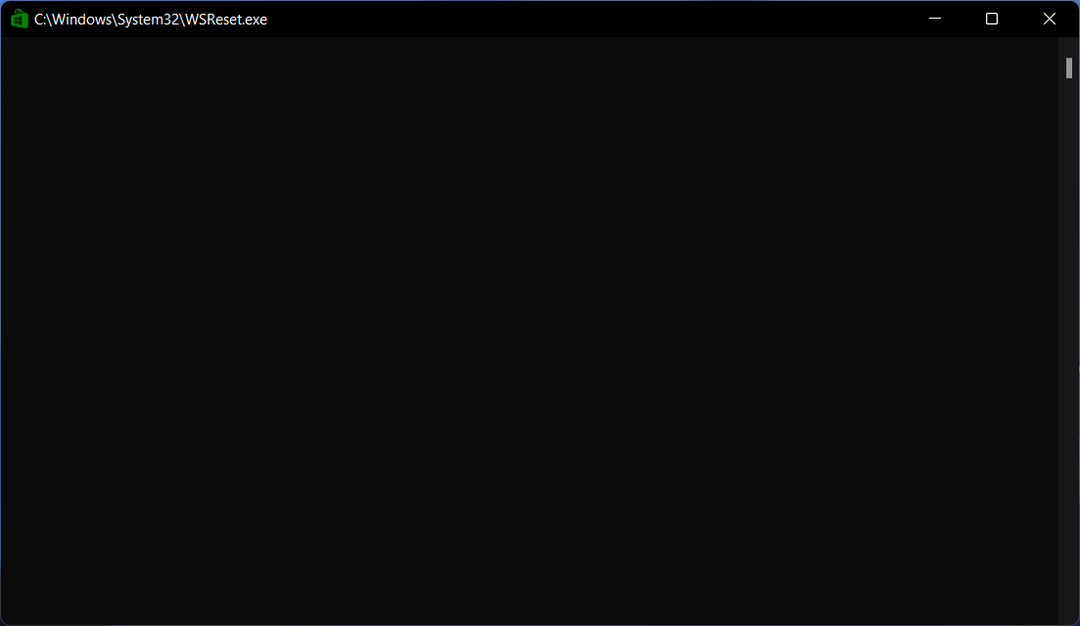
5. استخدم بوويرشيل
- افتح ال قائمة البدأ والبحث عن بوويرشيل.
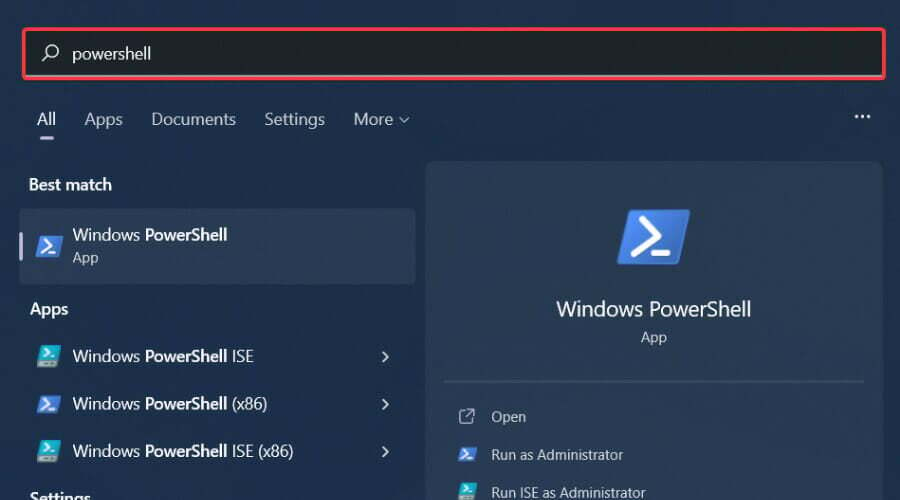
- انقر بزر الماوس الأيمن على أيقونة PowerShell وحدد تشغيل كمسؤول.
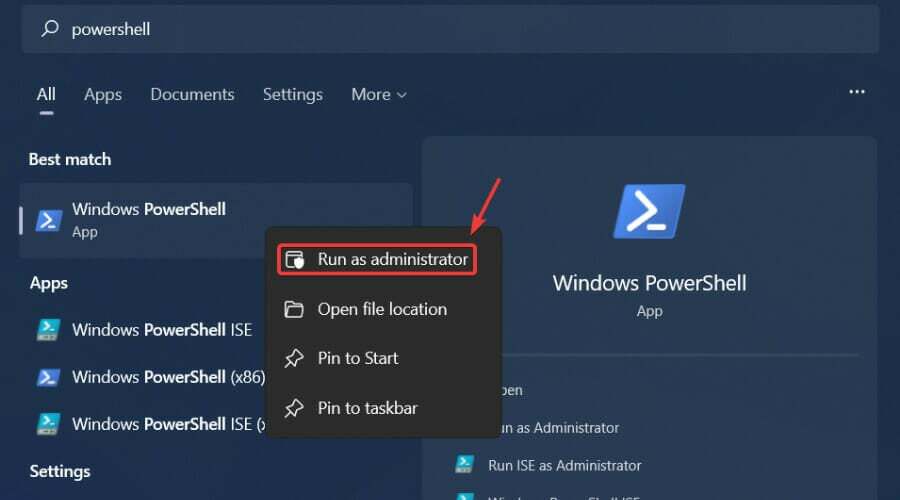
- الصق الأمر في بوويرشيل و اضغط يدخل.
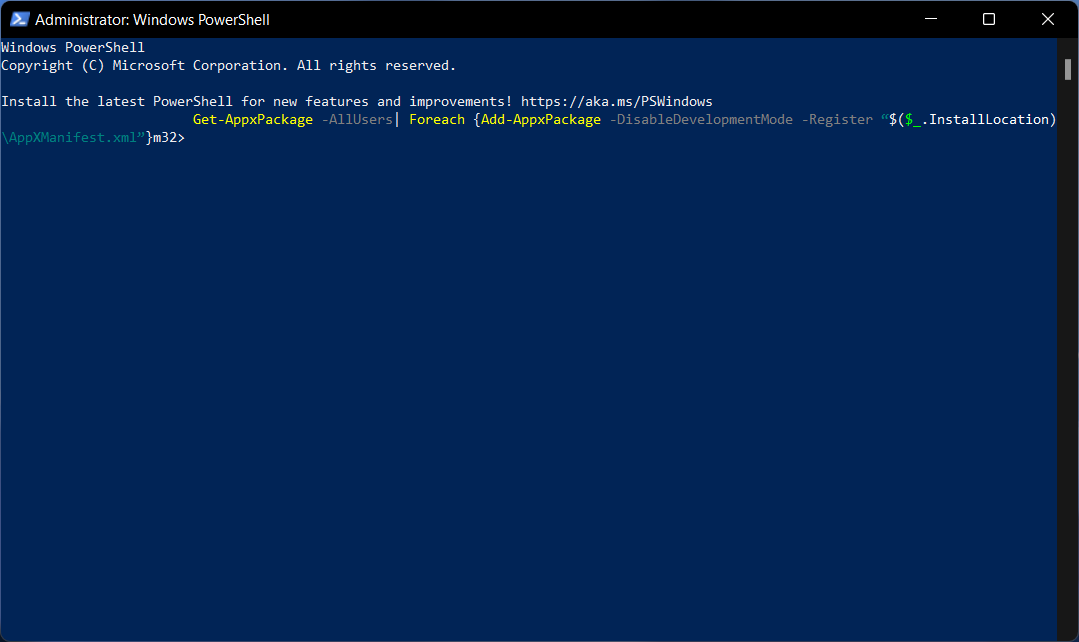
الأمر اللازم لهذه العملية هو:
الحصول على AppxPackage -AllUsers | Foreach {Add-AppxPackage -DisableDevelopmentMode -Register “$ ($ _. InstallLocation) \ AppXManifest.xml”}6. أعد تثبيت Total War: Warhammer 3
هذه إلى حد كبير العملية برمتها عندما يتعلق الأمر بالتخلص من هذا الخطأ المزعج. الآن ، يمكنك الدخول إلى اللعبة والقيام بما تفعله بشكل أفضل ، وهو الفوز.
في المرة القادمة التي يواجه فيها أحد أصدقائك نفس الموقف ، ستعرف بالضبط كيفية مساعدته بشكل صحيح في التغلب عليه.
هل كان هذا الدليل مفيدًا لك؟ واسمحوا لنا أن نعرف في قسم التعليقات أدناه.
 هل ما زلت تواجه مشكلات؟قم بإصلاحها باستخدام هذه الأداة:
هل ما زلت تواجه مشكلات؟قم بإصلاحها باستخدام هذه الأداة:
- قم بتنزيل أداة إصلاح الكمبيوتر تصنيف عظيم على TrustPilot.com (يبدأ التنزيل في هذه الصفحة).
- انقر ابدأ المسح للعثور على مشكلات Windows التي قد تتسبب في حدوث مشكلات بجهاز الكمبيوتر.
- انقر إصلاح الكل لإصلاح المشكلات المتعلقة بالتقنيات الحاصلة على براءة اختراع (خصم حصري لقرائنا).
تم تنزيل Restoro بواسطة 0 القراء هذا الشهر.

![إصلاح أي خطأ في تطبيق الويب ومشكلاته [أدلة الخبراء]](/f/fe4cecaea8775f7fb426cac6e6af9a87.png?width=300&height=460)